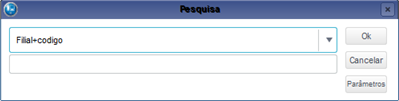Índice
| Índice |
|---|
| maxLevel | 5 |
|---|
| outline | true |
|---|
| indent | 8.1.1 |
|---|
| exclude | .*ndice |
|---|
| style | none |
|---|
|
Objetivo
Esta rotina gerencia o controle de parcerias para o processo de venda, com o objetivo de atender às seguintes situações:
...
O parâmetro MV_PRCCTR indica se na captação do pedido ou orçamento de venda deve-se respeitar o preço negociado no contrato ou utilizar a Tabela de Preços.
O parâmetro MV_ALTCTR indica se é possível a alteração de preços em pedidos de venda que possuem contrato de parceria.
Mapa Mental
Conheça neste diagrama as informações que contemplam as funcionalidades da rotina:
 Image Removed
Image Removed Image Added
Image Added
Na página principal da rotina, estão disponíveis as opções:
| Deck of Cards |
|---|
| effectDuration | 0.5 |
|---|
| history | false |
|---|
| id | samples |
|---|
| effectType | fade |
|---|
|
| Card |
|---|
| default | true |
|---|
| id | 1 |
|---|
| label | Incluir |
|---|
| No acesso à rotina são apresentados todos os itens já cadastrados. Ao fazer esta opção a tela que o sistema apresenta é a de seleção de filiais. Selecione a filial e para prosseguir clique em OK. Preencha as informações de acordo com as orientações descritas em Principais Campos. Veja também as funcionalidades disponíveis em Outras Ações. |
| Card |
|---|
| default | true |
|---|
| id | 2 |
|---|
| label | Alterar |
|---|
| Ao utilizar esta opção, os campos apresentados com sombreamento não podem ser alterados. Ajuste as informações de acordo com as orientações descritas no item Principais Campos. Veja também as funcionalidades disponíveis em Outras Ações. |
| Card |
|---|
| Para excluir um item cadastrado, posicione o cursor para prosseguir e acesse Outras Ações / Excluir. É solicitada a confirmação da exclusão. |
| Card |
|---|
| Posicione o cursor no item e para prosseguir clique em Visualizar. Veja também as funcionalidades disponíveis em Outras Ações. |
| Card |
|---|
| Permite a pesquisa de informações com a utilização de filtros que as ordenam baseado no índice selecionado considerando, por exemplo, a filial+código. 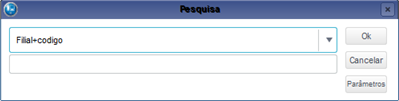
|
| Card |
|---|
| Para utilizar esta opção, posicione o cursor no ítem que deseja utilizar e para prosseguir Outras Ações/ Copia; Visualize a tela, informe os campos conforme a conveniência e para prosseguir clique em Confirmar. |
| Card |
|---|
| A opção de encerramento de contrato de parceria efetua a cópia o saldo do contrato original; contudo, somente pode ser utilizada para contratos parcialmente entregues. Para utilizar esta opção, posicione o cursor no item que deseja utilizar e para prosseguir Outras Ações/ Encerrar; Ao confirmar, o status do contrato original passa a ter a cor cinza - Contrato Encerrado Manualmente. |
| Card |
|---|
| Esta opção permite gerar um pedido de venda a partir do contrato de parceria, para cobrança do contrato, caso o campo TES de Cobrança seja informado. Caso contrário, o status do contrato apenas é alterado para Aprovado. Para utilizar esta opção, posicione o cursor no item que deseja utilizar e para prosseguir Outras Ações/ Aprovar; O sistema exibe a telacom os dados do contrato cadastrado. Para confirmar clique em Salvar. |
| Card |
|---|
| Esta opção gera um pedido de venda por meio do contrato de parceria, com base no TES de Remessa. Para utilizar esta opção, posicione o cursor no item que deseja utilizar e para prosseguir Outras Ações/ Remessa; O sistema exibe a tela com os Documentos de Origem. Para confirmar clique em OK. |
| Card |
|---|
| Para utilizar esta opção, posicione o cursor no item que deseja utilizar e para prosseguir Outras Ações/ Conhecimento; Para confirmar clique em Salvar. |
| Card |
|---|
| Acesse esta opção por Outras Ações/ Pos.Cli, na inclusão, alteração, e outros. O sistema apresenta a tela de parâmetros. Configure-os conforme a necessidade. Para prosseguir clique em OK. Visualize a tela de Consulta Posição Cliente. Nesta tela temos a direita: - Tít.Aberto;
- Tít.Baixados;
- Pedidos;
- Faturamento;
- Referências;
- Hist.Cobrança;
- Crédito; Ao optar por esta opção o sistema abre um Wizard para configuração.
- Leia atentamente a apresentação e para prosseguir, clique em Avançar;
- A próximatraz marcada a opção ACSP, clique em Avançar;
- Selecione entre as opções:
- SCPC
- Cheque
- Consulta Integrada
- Cheque+
- Consulta Auto
- Consulta Fone
Neste momento as opções apresentadas são Cancelar, Voltar ou Avançar. Clique em FInalizar para concluir esta etapa.
|
|
Principais Campos
| Âncora |
|---|
| principaiscampos |
|---|
| principaiscampos |
|---|
|
Campo: | Descrição |
Contrato N. | Informe o número do contrato de parceria, no entanto, caso não seja informado, um número é sugerido, por meio do controle de semáforo. O número do contrato é a identificação do contrato de parceria, portanto não podem existir dois contratos com o mesmo número. |
Cliente | Utilize a lupa ou a tecla F3, para selecionar o cliente que está relacionado a este contrato de parceria. |
| Loja | Informe a loja do cliente, vinculado ao contrato de parceria. |
| Cond.Pagto. | Informe uma condição de pagamento que está relacionada com o contrato de parceria. Exemplo: A vista. |
| Tabela | Informe a tabela de preço a utilizar, para obter os preços praticados no contrato. |
%Desconto 1 / 2 / 3 / 4 | Campo informativo para o percentual de desconto praticado em cascata, sobre o preço de tabela, para obter o novo preço de venda. |
Vendedor 1 / 2 / 3 / 4 / 5 | Utilize a lupa ou a telca F3 para informar o código do vendedor que praticou a comercialização deste contrato de parceria para comissionamento futuro. |
Comissão 1 / 2 / 3 / 4 / 5 | Informe aqui o percentual de comissão para o vendedor que praticou a comercialização deste contrato de parceria para comissionamento futuro. |
| FIlial Entr | Utilize a lupa ou a tecla F3 para informar a filial da empresa responsável pela entrega dos produtos contidos neste contrato de parceria. |
| Tp.Liberação | Informe o tipo de liberação do pedido de venda mais adequado as práticas comerciais de sua empresa ou aceitas pelo seu cliente, sendo: 1-Liberação por ítem ou 2- Liberação por pedido. |
| Cód.Safra | Utilize a tecla F3 ou a lupa para selecionar o código da safra, relacionada com o contrato de parceria. |
...